PHP 편집기 Strawberry는 노트북에 내장된 키보드를 비활성화하고 Win11에서 외부 키보드만 사용하는 방법에 대한 질문에 답변해 드립니다. win11 시스템에서는 노트북의 내장 키보드를 비활성화하고 외부 키보드만 사용할 수 있습니다. 먼저 장치 관리자를 열고 키보드 옵션을 확장합니다. 노트북과 함께 제공되는 키보드를 찾아 마우스 오른쪽 버튼 클릭 메뉴에서 "장치 비활성화"를 선택하십시오. 이때 노트북에 내장된 키보드는 비활성화되며 외부 키보드만 사용하여 작업할 수 있습니다. 노트북과 함께 제공되는 키보드를 다시 활성화해야 하는 경우 장치 관리자에서 키보드를 다시 찾아 "장치 활성화"를 선택하면 됩니다. 이러한 방식으로 필요에 따라 노트북에 내장된 키보드 또는 외부 키보드를 사용하도록 편리하게 선택할 수 있습니다.
win11에서 노트북 내장 키보드를 비활성화하고 외부 키보드만 사용하는 방법에 대한 자세한 설명
1. 시작 메뉴를 클릭하거나 컴퓨터 하단의 "검색"을 클릭하세요.
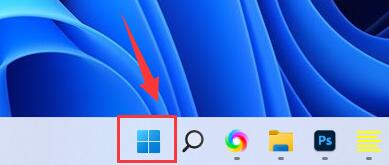
2. 위의 '검색창'을 클릭하세요.
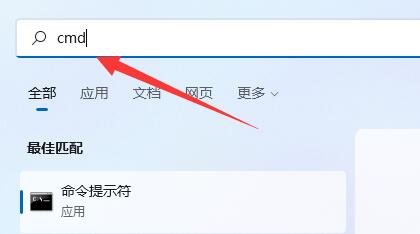
3. "cmd"를 입력하고 오른쪽에 있는 "관리자 권한으로 실행"을 클릭하세요.

4. 그것을 연 후 "sc config i8042prt start=disable"을 입력하고 Enter를 눌러 노트북 키보드를 비활성화합니다.
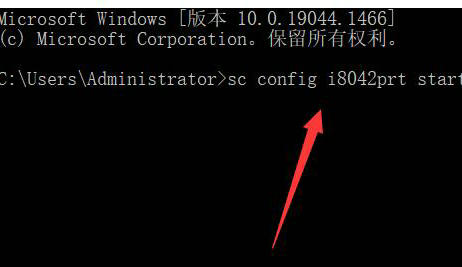
5. 다시 시작하려면 이 위치로 돌아가서 "sc config i8042prt start= auto"를 입력하세요.
위 내용은 win11에서 노트북 내장 키보드를 비활성화하고 외부 키보드만 사용하는 방법은 무엇입니까?의 상세 내용입니다. 자세한 내용은 PHP 중국어 웹사이트의 기타 관련 기사를 참조하세요!